VPN是什麼? VPN虛擬私人網路的優缺點

VPN是什麼? VPN有哪些優缺點?接下來,我們和WebTech360一起探討VPN的定義,以及如何在工作中套用這種模式和系統。
錯誤消息“音頻服務未響應”是由 Windows 聲音疑難解答生成的錯誤,通常在您遇到聲音設備問題時運行。此錯誤實際上意味著您的聲音設備處於無響應狀態,並且沒有響應您的消息或計算機的命令。
音頻服務無響應是一個非常常見的錯誤。它通常在您使用 Windows Update 更新您的 Windows 版本時發生。有一些方法可以幫助解決音頻服務無響應問題。
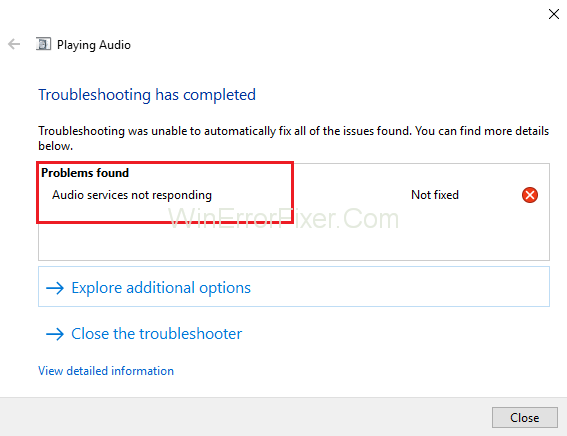
內容
如何修復在 Windows 10 中沒有響應的音頻服務
這些方法包括確保將驅動程序更新到其最新版本並且所有音頻服務都按預期運行。如果這些方法不能解決問題,您必須求助於系統還原。
解決方案 1:重新啟動音頻服務
在跳入複雜而廣泛的解決方案之前,您應該首先嘗試重新啟動音頻服務。在您的聲音硬件和驅動程序旁邊有一個音頻服務,負責管理您 PC 上的音頻。一個簡單的重新啟動將重新啟動其配置,並可以修復手頭的音頻服務無響應問題:
步驟1:首先,按Windows + R組合鍵打開運行。然後鍵入“services.msc”,然後按Enter鍵。
第 2 步:進入服務後,瀏覽所有條目,直到看到“Windows 音頻”。現在,右鍵單擊它,然後單擊“重新啟動”。
第 3 步:然後再次右鍵單擊該條目並單擊“屬性”。現在,將啟動類型設置為“自動”。最後,單擊Apply保存所做的更改,然後單擊Exit。
第 4 步:現在,導航回服務並找到Windows Audio Endpoint Builder。右鍵單擊它,然後單擊開始。
第 5 步:進程啟動後,打開其屬性並將啟動類型設置為Automatic。單擊Apply以保存更改,然後單擊Exit。
第 6 步:最後,重新啟動您的 PC 並查看音頻服務無響應問題是否仍然存在。
解決方案 2:安裝 Realtek 或高清音頻設備
許多用戶報告說,安裝一個高清音頻設備驅動程序代替IDT 高清音頻編解碼器等,為他們解決了這個問題。您可以在求助於系統還原或執行全新安裝之前嘗試此方法。
第 1 步:首先,按Windows + X組合鍵以啟動快速啟動菜單,然後從顯示的選項列表中單擊設備管理器。
第 2 步:在設備管理器中展開“聲音、視頻和遊戲控制器”類別。
第3步:現在,右鍵單擊聲音設備,然後單擊更新驅動程序,然後會出現一個選項,詢問是手動還是自動安裝驅動程序。單擊瀏覽我的計算機以獲取驅動程序軟件選項。
第 4 步:然後單擊“讓我從計算機上的可用驅動程序列表中選擇”選項。
第 5 步:現在,取消選中“顯示兼容硬件”選項,以確保所有結果都列在驅動程序列表中。瀏覽所有驅動程序,直到看到High Definition Audio Device,然後單擊它並按Next。
第 6 步:按照屏幕上給出的說明完成安裝過程。重新啟動計算機並查看問題是否已解決。
注意:如果此方法不起作用,則應嘗試從製造商的官方網站下載驅動程序。現在,使用上面給出的方法安裝它們。這樣做可以解決許多情況下的問題。
解決方案 3:檢查音頻組件
在假設問題是技術問題之前,請確保所有音頻組件都在運行。如果其中任何一個不起作用,則可能是彈出音頻服務無響應錯誤消息的原因。
另外,請嘗試禁用您的防病毒軟件,因為它們有時會阻止一些可能給您帶來痛苦的無辜程序。這些是服務,排除它們可能會導致差異。
步驟 1:首先,按Windows + R組合鍵打開運行窗口。
第 2 步:在“運行”窗口中鍵入“services.msc”,然後按Enter鍵。
第 3 步:現在,確保下面給出的服務仍處於運行狀態。如果服務未運行,請右鍵單擊它們,然後單擊開始。
RPC 端點映射器
遠程過程調用 (RPC)
DCOM 服務器進程啟動器
第 4 步:還要確保所有這些服務都已設置為“自動”啟動。
第 5 步:一旦進程開始(以防它們關閉),看看手頭的問題是否得到解決。如果問題仍然存在,您可以嘗試重新啟動計算機系統並再次檢查。
解決方案 4:執行一些命令提示符指令
如果您的計算機上的檢查是正確的,並且上述兩種方法都對您不起作用,那麼您可以嘗試執行命令提示符的一些提升指令。
注意:執行此操作需要一個管理帳戶。
步驟 1:首先,使用Windows + S組合鍵,然後鍵入“命令提示符”並右鍵單擊該應用程序,然後單擊“以管理員身份運行”選項。
第 2 步:進入提升的命令提示符後,鍵入下面給出的命令,然後按 Enter:
Net localgroup
Administrators /add
Network service
第 3 步:然後,鍵入下面給出的命令,然後再次按 Enter 鍵:
Net localgroup
Administrators /add
localservice
第 4 步:執行完這兩個步驟後,鍵入“exit”,然後按 Enter 鍵。
第 5 步:最後,重新啟動計算機系統並查看音頻服務無響應問題是否仍然存在。
解決方案 5:安裝默認聲音驅動程序
您的操作系統會不時地升級到最新版本。大多數軟件包中還包含聲音驅動程序,並且它們會隨著時間的推移而升級。
計算機系統擁有一個已經保存在其上的基本默認驅動程序,因此,每當卸載當前的聲音驅動程序時,系統都會識別連接的硬件,然後安裝所需的驅動程序。您可以嘗試在您的 PC 上安裝默認驅動程序來糾正這種情況:
步驟 1:首先,按Windows + S組合鍵以啟動開始欄的搜索菜單。現在,在顯示的對話框中鍵入“system” ,然後單擊結果中返回的第一項。
第2步:進入系統後,在屏幕左側,單擊“高級系統設置”選項。
第 3 步:轉到“硬件”選項卡,然後單擊“設備安裝設置”選項。
第 4 步:現在,單擊“否(您的設備可能無法按預期工作)”選項。然後按保存更改並退出。這將禁用 Windows 更新並阻止它自動更新音頻驅動程序。
注意:如果此方法不適合您,請確保再次將選項更改回“是”。
第 5 步:然後按Windows + X組合鍵打開快速啟動菜單,然後單擊可用選項列表中的“設備管理器” 。
第 6 步:在設備管理器中展開“聲音、視頻和遊戲控制器”類別。
第7步:然後右鍵單擊聲音設備,然後單擊“卸載設備”。
第 8 步:現在,選中已卸載的驅動程序複選框以卸載驅動程序,然後繼續卸載過程。
步驟9:卸載設備後,右鍵單擊設備管理器上的任何空白區域,然後單擊“掃描硬件更改”。現在您的系統將檢測您 PC 上的音頻硬件,然後自動安裝系統上存在的默認驅動程序。
第10步:最後,看看這是否有什麼不同。最後,在默認驅動程序安裝完成後重新啟動計算機。
解決方案 6:從上一個還原點還原/進行全新安裝
如果上述所有方法都未能糾正這種情況,那麼您別無選擇,只能將 Windows 還原到上一個還原點。如果您沒有還原點,可以嘗試安裝乾淨的 Windows 版本。
為了使用外部存儲備份您的數據,保存所有許可證,您可以使用實用程序“Belarc”,然後您可以進行全新安裝。
下面給出了從最後一個還原點還原 Windows 的步驟:
步驟1:首先,按Windows+S組合鍵打開開始菜單搜索欄,然後在框中輸入“恢復”,然後點擊結果列表中的第一個程序。
第 2 步:一旦還原設置打開,單擊位於窗口開頭的系統保護選項卡下的系統還原。
第 3 步:將打開一個嚮導,它將引導您完成恢復系統的所有步驟。現在,單擊下一步,然後繼續執行進一步的說明。
第 4 步:然後單擊從存在的選項列表中選擇還原點。如果您有多個還原點,所有還原點都將在此處列出。
第 5 步:之後,Windows 將在開始系統還原過程之前最後一次確認您的操作。建議保存所有工作。備份關鍵數據以防萬一,然後繼續該過程。
步驟 6:一旦恢復成功完成,登錄系統。檢查音頻服務無響應錯誤是否消失。
受到推崇的:
結論
以警覺的心態閱讀指南。仔細按照步驟,從方法 1 開始,一直向下工作,直到其中一種方法糾正了這種情況。希望本指南對您有用。
VPN是什麼? VPN有哪些優缺點?接下來,我們和WebTech360一起探討VPN的定義,以及如何在工作中套用這種模式和系統。
Windows 安全中心的功能遠不止於防禦基本的病毒。它還能防禦網路釣魚、攔截勒索軟體,並阻止惡意應用運作。然而,這些功能並不容易被發現——它們隱藏在層層選單之後。
一旦您學習並親自嘗試,您就會發現加密非常容易使用,並且在日常生活中非常實用。
在下文中,我們將介紹使用支援工具 Recuva Portable 還原 Windows 7 中已刪除資料的基本操作。 Recuva Portable 可讓您將其儲存在任何方便的 USB 裝置中,並在需要時隨時使用。該工具小巧、簡潔、易於使用,並具有以下一些功能:
CCleaner 只需幾分鐘即可掃描重複文件,然後讓您決定哪些文件可以安全刪除。
將下載資料夾從 Windows 11 上的 C 碟移至另一個磁碟機將幫助您減少 C 碟的容量,並協助您的電腦更順暢地運作。
這是一種強化和調整系統的方法,以便更新按照您自己的時間表而不是微軟的時間表進行。
Windows 檔案總管提供了許多選項來變更檔案檢視方式。您可能不知道的是,一個重要的選項預設為停用狀態,儘管它對系統安全至關重要。
使用正確的工具,您可以掃描您的系統並刪除可能潛伏在您的系統中的間諜軟體、廣告軟體和其他惡意程式。
以下是安裝新電腦時推薦的軟體列表,以便您可以選擇電腦上最必要和最好的應用程式!
在隨身碟上攜帶完整的作業系統非常有用,尤其是在您沒有筆記型電腦的情況下。但不要為此功能僅限於 Linux 發行版——現在是時候嘗試複製您的 Windows 安裝版本了。
關閉其中一些服務可以節省大量電池壽命,而不會影響您的日常使用。
Ctrl + Z 是 Windows 中非常常用的組合鍵。 Ctrl + Z 基本上允許你在 Windows 的所有區域中撤銷操作。
縮短的 URL 方便清理長鏈接,但同時也會隱藏真實的目標地址。如果您想避免惡意軟體或網路釣魚攻擊,盲目點擊此類連結並非明智之舉。
經過漫長的等待,Windows 11 的首個重大更新終於正式發布。













